外付けスピーカーから音が出ないときの対処法~Zoom、LINE編~
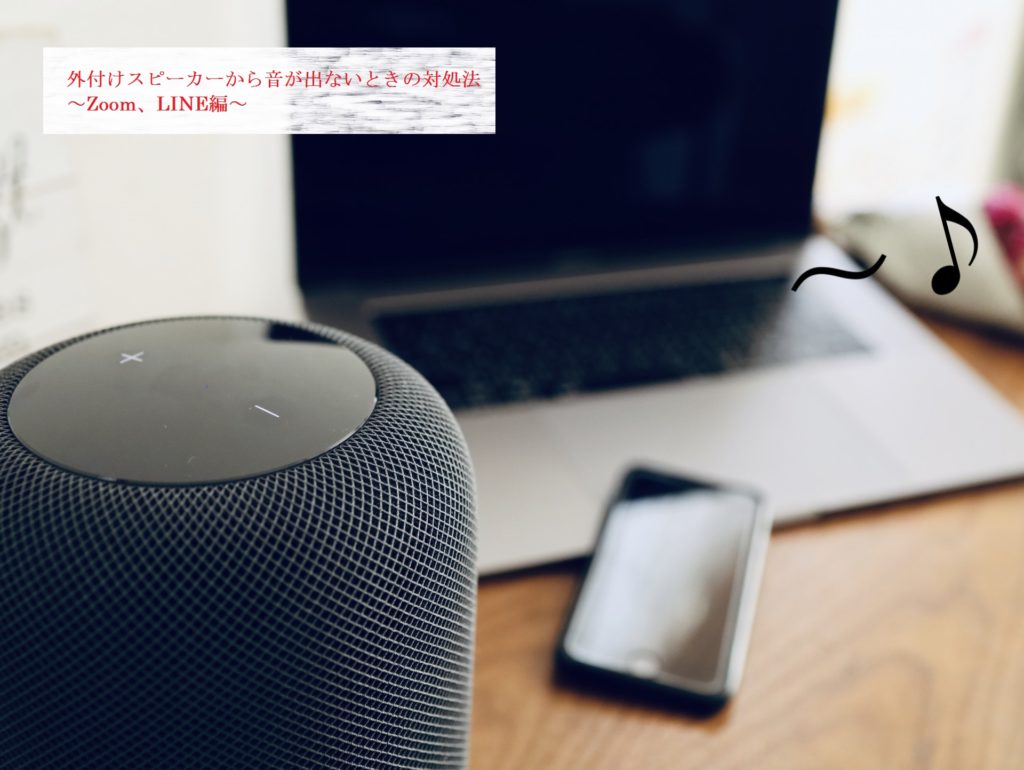
前回は、外付けスピーカーから音が出ない場合に、パソコンのサウンド設定を確認する方法をご紹介しました。
今回は、最近ミーティングや飲み会の手段としてもよく使われている、Zoom(ズーム)とLINE(ライン)での確認方法をお伝えしていきますよ~☆
※ここでは『JBL Flip 4 Stereo』を使用します。
Zoom サウンド設定確認方法
①Zoomのミーティング画面を開く
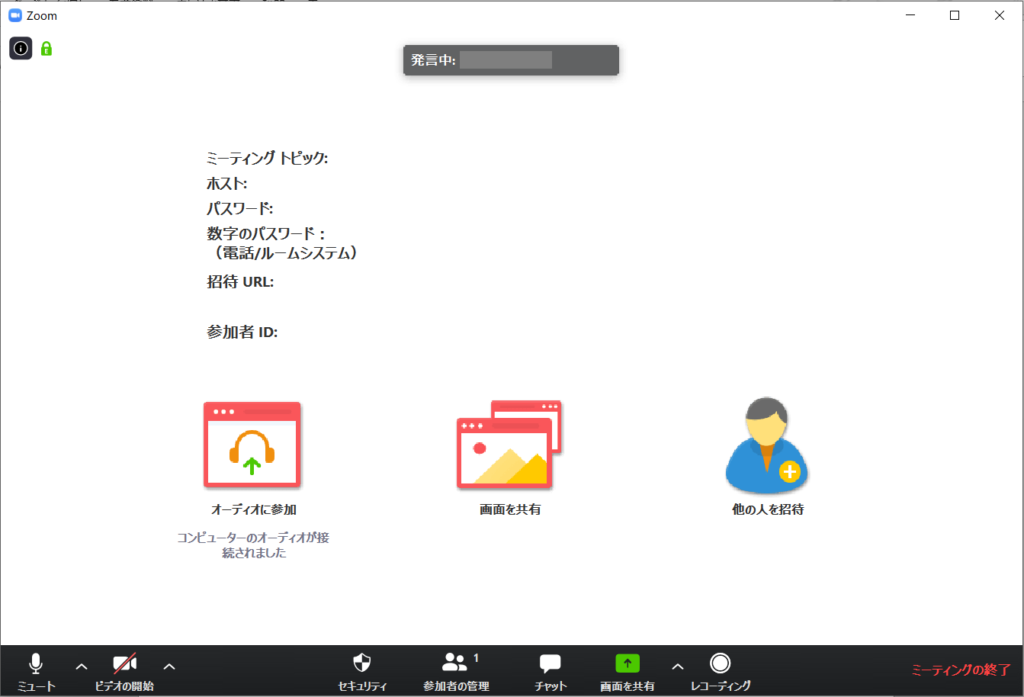
②「ミュート」右のマークをクリックし、使用したいスピーカー名を選択
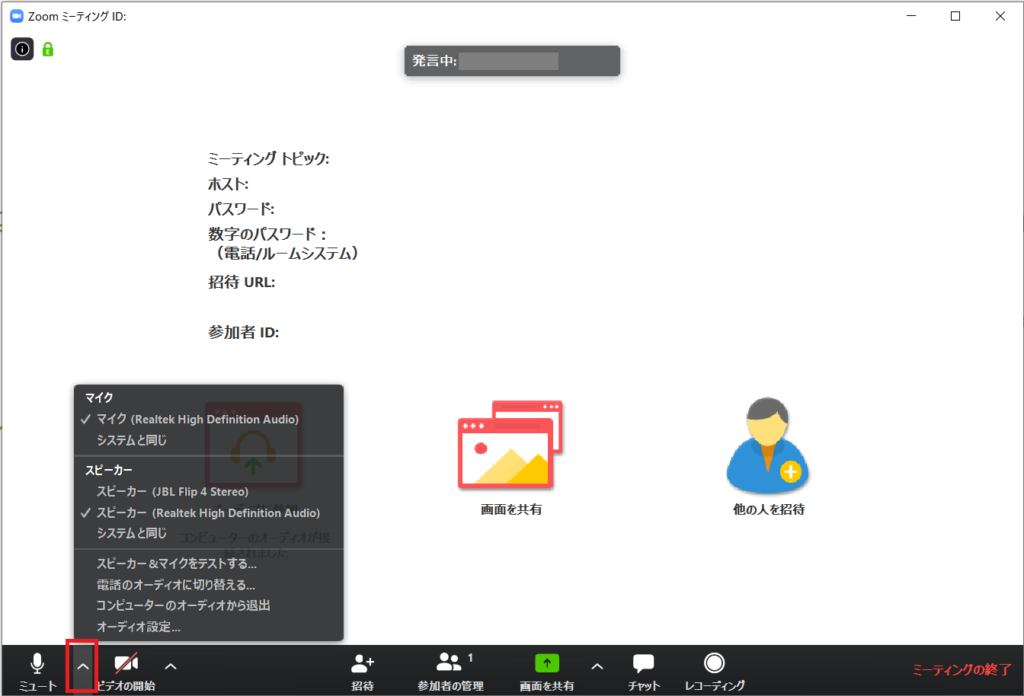
LINE サウンド設定確認方法
①LINEを開く
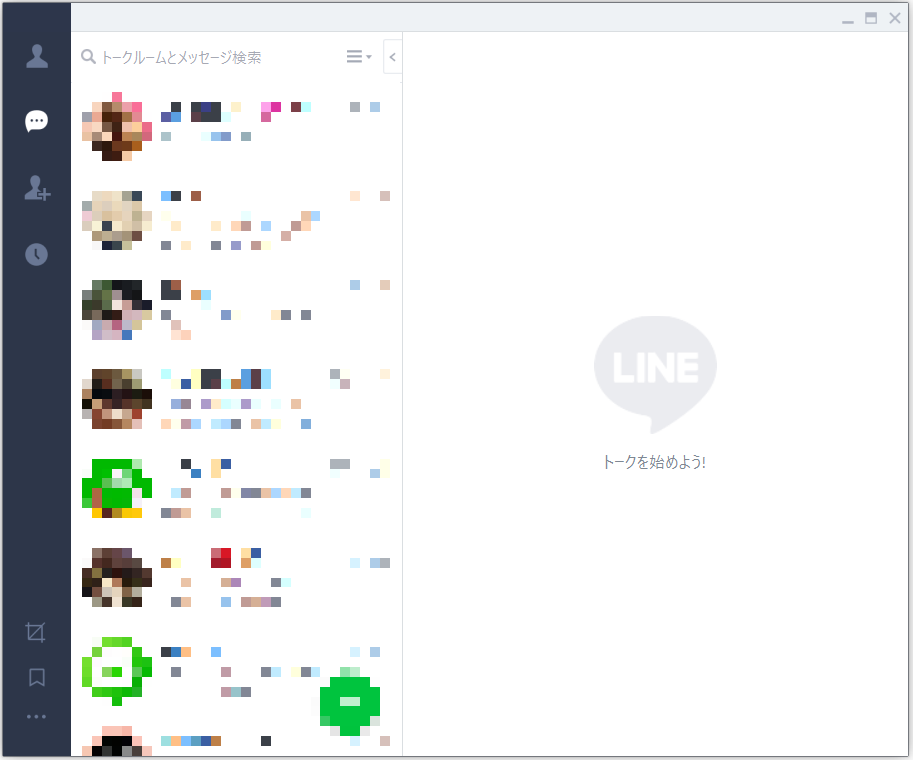
②画面左下「…」をクリックし、「設定」をクリック
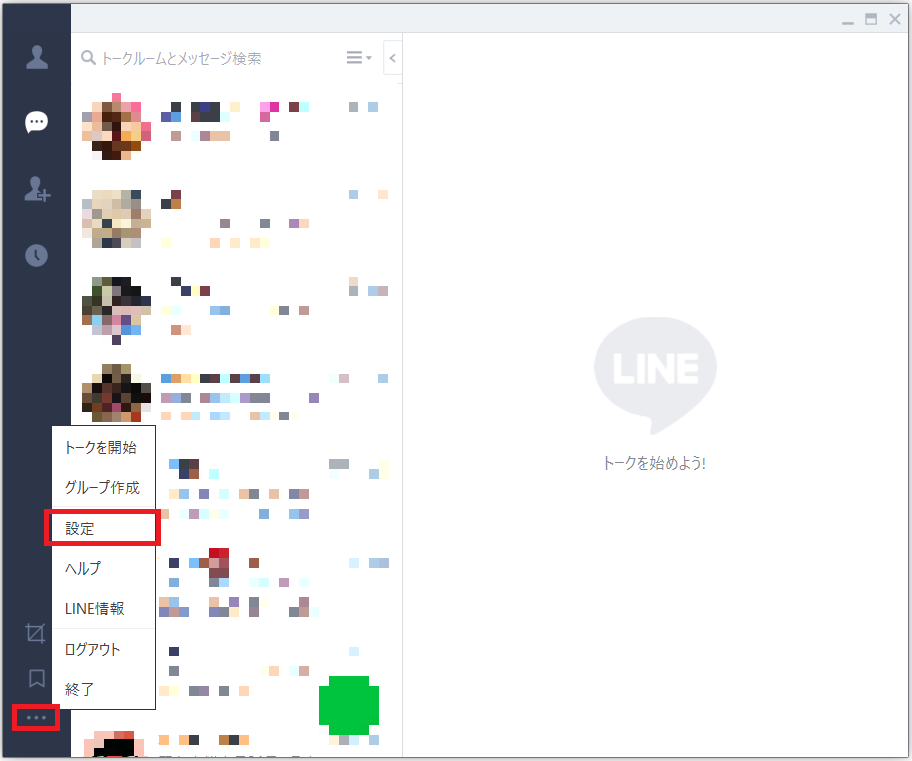
③「通話」をクリック
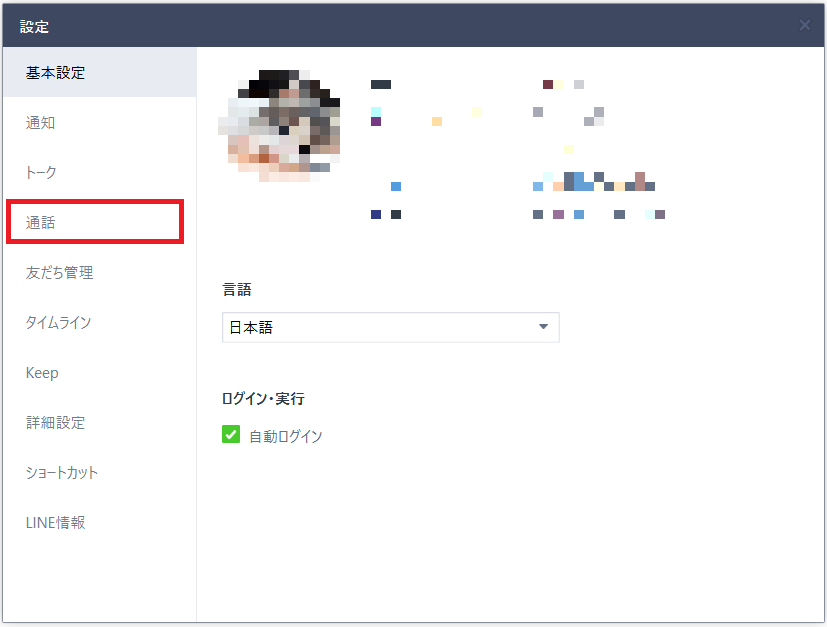
④「スピーカー設定」下の項目をクリックし、使用したいスピーカー名を選択
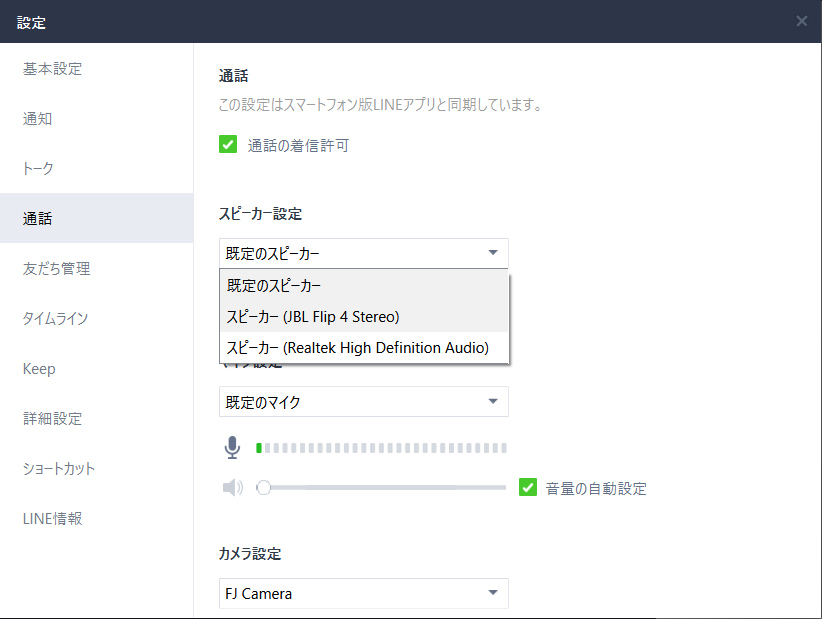
初期設定では内蔵スピーカーに設定されている場合もあるので、一度確認してみましょう!
いかがでしたでしょうか。一口にサウンドの設定といっても、使用しているソフトによって確認の方法が違うので、少し面倒に感じるかもしれません。
今回は、ZoomとLINEでの確認方法をご紹介しましたが、別のソフトを使用している場合は、設定から確認してみてくださいね☆
次回もお楽しみに♪
担当:草川
★★今回のようなご不明点も電話・メールにて何度でもご相談いただける『R∞PC(アールピーシー)』、おかげさまで大好評!『がっちりマンデー!!』でも特集されました!★★

関連記事
-

-
表計算の基本的な関数4選①合計値を求めてみよう!
表計算には400種類以上の関数が存在しますが、学校や会社で使われる関数は限られています。表
-

-
新型iPhone7にはイヤホンジャックが残る!?
Appleから、9月7日に新製品の発表イベントを開催するという発表がありました。 はっ
-

-
Windowsのフォト機能が意外と使えるんです!
スマホに沢山撮りためた写真をとりあえずPC(ピーシー)に保存して置くという方も沢山いると思
-

-
PayPayをはじめてみよう
みなさんは買い物をするとき、どのように支払いをすることが多いですか?現金でしょうか。それと
-

-
【Outlook】メールソフトを活用しよう!~アドレス帳を使用してメールを作成する~
突然ですが、パソコンでメールを確認するとき、皆さんはWebメールとメールソフト、どちらを使
-

-
あなたの命を救うかもしれない「セコム・マイドクターウォッチ」
警備会社のセコムが、2017年1月からリストバンド型のウェアラブル端末を利用して救急対応等を行うサー
-

-
待望の4インチモデル!iPhone SE発売
iPhoneユーザーの中には、本体の大きさが理由でiPhone 5sを使い続けている方も少な
-

-
Windows10でSDカードが認識されなくなってしまった場合の対処法②
前回は、Windows10のパソコンでSDカードの中身が見られなくなってしまった時の対処法として
-
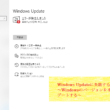
-
Windows Updateに失敗するときの対処法 ~Windowsのバージョンを手動でアップデートする~
前回は、Windows Updateとはどのようなものか、また何のために必要なのかというこ
- PREV
- 外付けスピーカーから音が出ないときの対処法
- NEXT
- Zoomを安心して利用する為の5つの注意点










